
¿iTunes sigue fallando en la computadora? ¿Cómo solucionarlo? (Consejos y trucos)

iTunes es la aplicación que viene con todos los dispositivos iOS , por lo que puede usarla para sincronizar su iOS con una computadora. También le permite descargar e instalar aplicaciones de la App Store, reproducir música, videos y podcasts, hacer una copia de seguridad de su dispositivo iOS y administrar la lista de tonos de llamada de su teléfono.
Si no funciona como quieres, los problemas han comenzado. Y uno de los muchos problemas son los choques repentinos. Si alguna vez has experimentado que iTunes se bloquea de vez en cuando, sabes lo frustrante que puede ser. Y es peor si no puedes averiguar por qué. Pero no te preocupes más, ya que estamos aquí para ayudarte. Siga esta guía de cerca para saber cómo puede solucionarlo cuando iTunes sigue fallando.
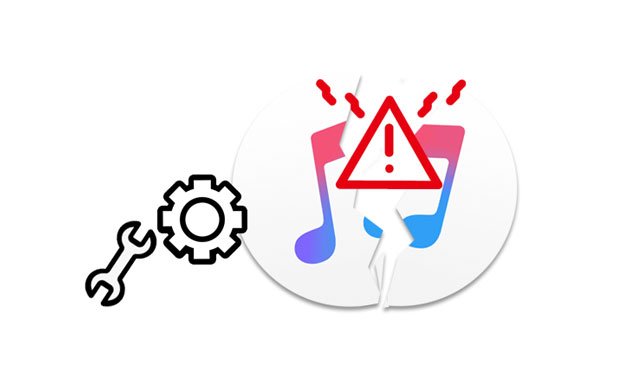
P1: ¿Por qué mi iTunes sigue congelándose?
iTunes se congela cuando hay plug-ins de terceros. Pueden ser extensiones del navegador y otras herramientas (como aplicaciones de escritorio) que no son compatibles con la aplicación iTunes.
Además, una versión obsoleta de iTunes o aplicaciones de seguridad conflictivas también pueden ser una posible razón. Si hay un error del sistema desconocido o no hay software antivirus, su aplicación iTunes seguirá fallando.
P2: ¿Es posible arreglar el bloqueo de iTunes?
Sí. Puede intentar desinstalar cualquier complemento de terceros. Además, elimine iTunes y descargue la última versión de esta aplicación. Si usa una versión desactualizada de iTunes, es posible que se congele todo el tiempo.
Lecturas complementarias:
¿Arreglar fácilmente la pantalla gris del iPhone de la muerte usted mismo? (8 Soluciones)
¿El iPad no se restaura ni se actualiza? 7 soluciones para solucionarlo
El bloqueo de iTunes es un escenario frecuente al que se enfrentan casi todos los usuarios de iOS . Si te has encontrado con un bloqueo de iTunes, debes saber que no estás solo. La mejor parte es que hay formas de solucionar este problema. Estas son algunas formas de solucionar este problema.
iTunes es una aplicación muy importante. Cada vez que experimente que iTunes no funciona como se supone que debe hacerlo, como si se bloqueara de vez en cuando, asegúrese de verificar las últimas actualizaciones disponibles en ambos dispositivos. La ejecución de una versión antigua de este software puede provocar bloqueos. Actualizar la versión de iTunes la hará compatible con sus dispositivos. Aparte de eso, también solucionará cualquier problema indetectable.
Para actualizar iTunes en tu computadora, haz lo siguiente:
01En tu computadora, abre la aplicación iTunes. Para obtener Windows, elija el botón Ayuda. Para Mac, elija el botón iTunes.
02Elija la opción "Buscar actualizaciones". A continuación, verás una ventana emergente para las actualizaciones pendientes.
03Si hay una actualización de iTunes, descárguela y luego instálela.

Aprende más: Cuando un iPhone se reinicia a sí mismo, puede seguir esta guía para resolver este problema.
También es una posible solución para arreglar el bloqueo de iTunes. Debe intentar desinstalar la aplicación e instalarla en la computadora. Si el problema es con iTunes y no con el sistema, reinstalarlo resolverá el problema.
Para volver a instalar iTunes en Windows PC, haz lo siguiente:
01En el menú Inicio de la computadora, elija Configuración > Aplicaciones > opción Aplicaciones y características.
02Seleccione iTunes y toque el icono Desinstalar .
03Ahora desinstale aplicaciones como Soporte para dispositivos móviles de Apple y Actualización de software de Apple. Una vez hecho esto, ahora puede reinstalar iTunes desde el sitio oficial.

Para volver a instalar iTunes en Mac, haga lo siguiente:
01Ve a la carpeta Aplicaciones para encontrar la aplicación iTunes.
02En la aplicación iTunes, haga clic derecho sobre ella y elija la opción Obtener información . A continuación, busque la opción Compartir y permisos , ábrala y haga clic en el icono del candado.
03 Elija la opción Todos y Leer y escribir en el acceso personalizado. Ingresa tu contraseña y arrastra iTunes a la Papelera. Después de eso, puede reinstalarlo desde la web de Apple iTunes.

Ver más: Si no desea arreglar iTunes, puede usar una alternativa a iTunes para administrar sus datos iOS.
También puede intentar reiniciar su dispositivo. Hay muchas posibilidades de que iTunes no funcione porque sus dispositivos no se han reiniciado en mucho tiempo, o pueden haber estado en espera durante mucho tiempo. Algunas aplicaciones o software también pueden ejecutarse en segundo plano, lo que causa estos problemas. A continuación te explicamos cómo reiniciar tus dispositivos:
Elija el menú Apple y elija la opción Reiniciar del menú.
En su computadora Windows , busque el botón Inicio . Luego toque el botón de encendido . Encontrarás la opción Reiniciar ; haga clic en él para reiniciar la PC.

Es posible que necesites: Por supuesto, puede hacer una copia de seguridad de su iPhone antes de actualizar iOS o restablecerlo. Entonces no perderá sus datos por accidente.
Realizar actualizaciones de software es otra opción que puede probar para solucionar problemas de bloqueo de iTunes. iTunes es una aplicación muy importante. Cada vez que experimente que iTunes se bloquea, asegúrese de verificar las últimas actualizaciones disponibles en ambos dispositivos.
El uso de un sistema operativo antiguo de cualquier dispositivo puede causar bloqueos. Debe verificar si su dispositivo se ejecuta con las últimas actualizaciones, incluidos su iPhone / iPad y computadora. Realizar actualizaciones de software disponibles puede solucionar el problema.

A veces, los problemas de bloqueo de iTunes pueden ser el resultado de complementos de terceros incompatibles. Estos plug-ins dificultan el funcionamiento normal de iTunes. Para resolver el problema de bloqueo de iTunes, ejecute iTunes en modo seguro. Cuando esté en modo seguro, intente desinstalar cualquier complemento de terceros para permitir que iTunes funcione bien. Para que iTunes entre en modo seguro, haz lo siguiente:
01En una computadora Windows , presione las teclas Mayús + Ctrl y luego haga doble clic en iTunes. En Mac, presione Opción + Comando y ejecute iTunes.
02Luego, verá una ventana emergente que dice "iTunes se está ejecutando en modo seguro" que se muestra en la computadora y toque Continuar. Si iTunes funciona normalmente, elimine otros complementos de su computadora y vuelva a iniciar iTunes.
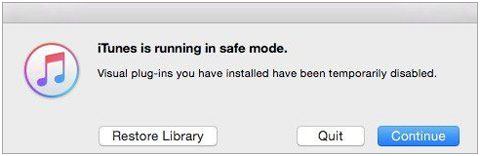
Es posible que iTunes se bloquee o no funcione como se esperaba porque se han instalado algunas aplicaciones inseguras en su dispositivo. Las aplicaciones inseguras son aquellas aplicaciones que se ejecutan en segundo plano sin su consentimiento y son incompatibles con iTunes.
Supongo que necesitas: ¿Quieres copiar tus archivos MP3 a tu iPhone sin iTunes? Puede utilizar otras formas efectivas.
Hay muchos programas que pueden intentar solucionar problemas de iTunes en Mac y Windows computadoras, pero solo puede ser temporal. La forma real de resolver los bloqueos de iTunes de forma permanente es mediante el uso de esta herramienta profesional de reparación de iTunes .
Esta es una herramienta profesional para reparar iTunes, ya que soluciona más de 100 problemas relacionados con iTunes. Puede utilizar esta herramienta en Windows PC. La aplicación puede reparar su iTunes y mejorar su funcionamiento. Puede ayudarlo a solucionar diferentes tipos de problemas, como problemas de descarga, errores de listas de reproducción y otras fallas. Es una herramienta muy segura de usar porque ha sido diseñada con la última tecnología para ayudarte a reparar tu iTunes sin tener que preocuparte por la pérdida de datos.
* Repare la mayoría de los problemas y errores de iTunes sin pérdida de datos, como el error 3194 de iTunes, el error 9, el error 54, etc.
* Resuelva los errores de conexión cuando iTunes no reconoce su dispositivo iOS .
* Compatible con todas las versiones de iTunes.
* Arreglar el bloqueo de iTunes con una alta tasa de éxito.
Descargue este software de reparación a continuación.
01Inicie el programa de reparación de iTunes en la computadora y haga clic en la pestaña Reparación del sistema en la interfaz.
02De los modos mostrados, elija la opción Reparar errores de iTunes . A continuación, el programa comenzará a comprobar los componentes de iTunes.

03Una vez que iTunes termine de verificar los componentes disponibles, haga clic en el botón Reparar para comenzar a corregir los errores. Espere un tiempo para que finalice el procedimiento de reparación.

El problema de bloqueo de iTunes es normal y seguramente sucederá en algún momento. Con las correcciones adecuadas mencionadas en esta publicación, esto ya no debería ser un problema. La herramienta de reparación de iTunes es útil porque es segura y muy eficaz para solucionar problemas de iTunes. Te ayudará a reparar cualquier error relacionado con iTunes y hacer que vuelva a funcionar sin problemas en tu dispositivo.
Artículos relacionados:
Cómo transferir música de iTunes a iPhone (compatible coniOS 16)
Sincronización rápida de contactos de Mac a iPhone con 4 formas sencillas (debe leer)
¿Conectar el iPhone a Windows PC de 4 maneras sencillas? (Tutorial paso a paso)
Cómo arreglar el iPhone que no se sincroniza con iTunes [8 correcciones]
Cómo arreglar 'Controlador de iTunes no instalado' en Windows 10/11 con métodos infalibles

 Recuperación de iPhone
Recuperación de iPhone
 ¿iTunes sigue fallando en la computadora? ¿Cómo solucionarlo? (Consejos y trucos)
¿iTunes sigue fallando en la computadora? ¿Cómo solucionarlo? (Consejos y trucos)